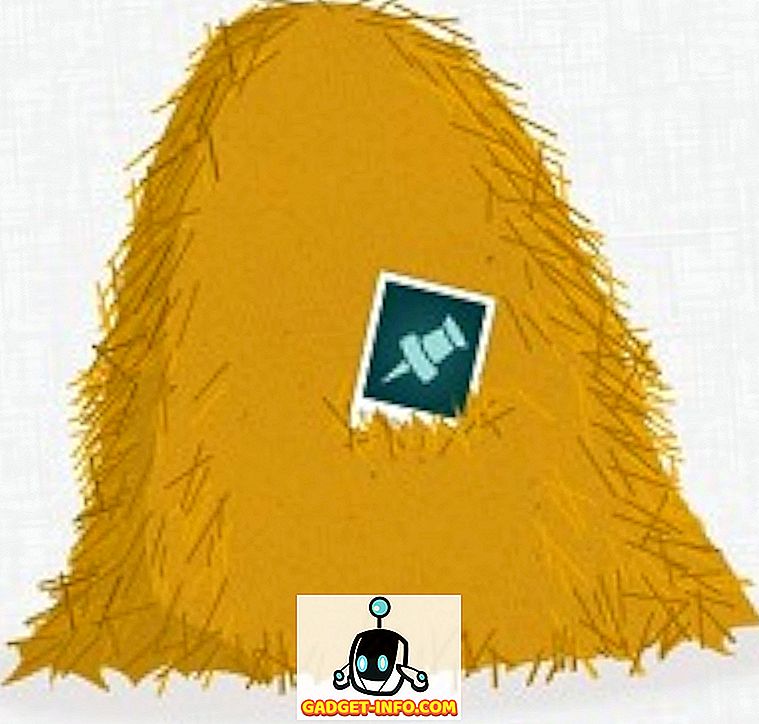私はPDFとの愛と憎しみの関係があります。 一方でPDFは他の人と文書を共有するための簡単で安全な方法を提供します、そして他方でPDFファイル形式はファイルを操作することを本当に難しくします。 問題は、私たちがオンラインで見つけている無料または安いPDFエディタの大部分が正しく機能しないことと、実際に機能するものは多くの費用がかかるという事実によって増幅されます。 それが、私が最初にHipdfを発見したとき私が高揚した理由です。 このサービスでは、PDFの編集、変換、結合、分割、パスワード保護を簡単に行うことができるだけでなく、完全に無料です。 このサービスでは、広告を使用していないため、PDFを扱うすべての人にとって必須のツールとなっています。 この記事では、私はサービスを通してあなたを連れて行き、それがあなたの時間の価値があるかどうかあなたに示すつもりです:
Hipdfとは何ですか?
冒頭で述べたように、HipdfはあなたのPDFを編集、変換、結合、分割、そしてパスワードで保護するために使用できる万能ツールです 。 このサービスを使用することについての最もよい部分は、それが完全に無料で使用でき、広告サポートさえされていないということです。 このアプリについて私が大好きなことの1つは、それがすべてのデスクトップオペレーティングシステム上で動作するだけでなく、あなたがあなたから簡単なPDF操作を実行したい場合にも利用できるということです。スマートフォンやタブレット。

Hipdf:どうやって動くの?
Hipdfはあなたが彼らのウェブサイトにあなたのファイルをアップロードすることを可能にして、それから彼らはあなたの操作を適用して、あなたが編集されたファイルをダウンロードさせるようにします。 他のどのようなサービスよりもHipdfを使用することについての最もよいことの1つはあなたがそれらをアップロードしてから1時間以内にすべてのあなたのアップロードされたファイルが会社のサーバーから削除されるという事実です。 つまり、他のオンラインサービスにとって大きな問題となっている、誰かがあなたのデータを盗むことを心配する必要はありません。
Hipdf:それが提供するツールは何ですか?
Hipdfには、PDFファイルに対してあらゆる種類の操作を実行できるツールがたくさんあります。 これがHipdfの注目すべきツールのほとんどです:
PDFを変換する
- PDFからWordへ
- PDFからPPTへ
- PDFからExcelへ
- 画像へのPDF(JPG、PNG、BMP、TIFF、およびGIF)
- ePubへのPDF
PDFに変換
- PDFからWord
- PPTからPDFへ
- PDFからExcelへ
- PDFへのテキスト
- PDFへの画像(JPG、PNG、BMP、TIFF、およびGIF)
その他のPDFツール
- PDFを結合
- PDFを分割
- PDFを圧縮
- パスワード保護PDF
- PDFのロックを解除
Hipdfの使い方
前述したように、Hipdfは使いやすいツールです。 あなたがする必要があるのはあなたのPDFファイルをアップロードし、あなたの操作を実行し、そして編集されたファイルをダウンロードすることだけです。 このセクションでは、これらのアクションを実行する方法を説明します。
PDFを他のファイル形式に変換する
PDFを他のファイル形式に変換するには、Hipdf Webサイトを開いて、 変換したいファイル形式をクリックしてください 。 このチュートリアルの目的のために、PDFファイルをワード文書に変換しましょう。 それをするには、「Word to PDF」タイルをクリックしてください。

次のページでは、Choose Filesボタンをクリックしてファイルナビゲータウィンドウを開くか、または私が行ったようにファイルをドラッグアンドドロップします 。

Hipdfはファイルをアップロードして変換するのにしばらく時間がかかりますので、それらをダウンロードすることもできます。 同じ方法を使用して、 PDFを任意のPPT、Excel、画像、またはその逆に変換できます 。

PDFを結合
複数のPDFファイルを1つにマージするには 、まず[PDFのマージ]メニューをクリックしてから、マージするPDFファイルをドラッグアンドドロップします 。

ファイルをドロップしてアップロードが完了すると、Webサイトに[マージ]ボタンが表示されます。 それをクリックしてファイルをマージしてから 、次のページのファイルのダウンロードボタンをクリックしてマージしたファイルをダウンロードします 。

分割PDF
今までに、あなたはあなたがしなければならないことを理解していなければなりません。 [PDFを分割]メニューをクリックし、分割したいファイルをドラッグアンドドロップします 。 それから、あなたがあなたのPDFファイルを分割したい方法を選択して、分割ボタンをクリックしてください。 ダウンロードボタンを使用して分割ファイルをダウンロードできるようになった後、操作を実行するのに数秒かかるだけです。

PDFを圧縮する
PDFファイルを圧縮するには、まず、 [PDFの圧縮]メニューをクリックしてから、圧縮するPDFファイルをドラッグアンドドロップします 。 ここでは、3つの圧縮オプションから選択できます。 あなたのニーズに合ったものを選択してから、ファイルを圧縮するために圧縮ボタンをクリックしてください。

価格と在庫状況
Hipdfは、そのWebサイトにアクセスしてアクセスできる無料のオンラインツールです。 あなたが実行するすべての操作は無料で、ペイウォールの制限はありません 。 ウェブサイトには広告もありません。
長所:
- 速くて使いやすい
- たくさんの利用可能なツール
- 無料で広告なし
- どこでも動作
短所:
- 携帯サイトは機能しますが反応がよくありません
HipdfでプロのようにあなたのPDFを編集
Hipdfは簡単にあなたのPDFファイルを編集して変換するための素晴らしいツールです。 このサービスは無料で利用でき、あなたのデータは一切保存されていません。 それは私がしばらくの間見た中で最高のPDF編集ツールの1つであり、私はそれを強くお勧めします。
Hipdfを訪問する